আপনি কি ওয়ার্ডপ্রেসে ব্যবহারকারীর ইনপুট থেকে একটি অনুসন্ধানযোগ্য ডাটাবেস তৈরি করতে চান?

একটি অনুসন্ধানযোগ্য ডাটাবেস আপনাকে সুবিধাজনকভাবে আপনার ওয়েবসাইটের সমস্ত ডেটা এক জায়গায় সংরক্ষণ, পরিচালনা এবং আপডেট করতে দেয়। এটি যোগাযোগ ফর্ম জমা বা অন্যান্য ব্যবহারকারীর ডেটার মাধ্যমে সাজানোর জন্য দরকারী হতে পারে।
আমি আপনাকে এই নিবন্ধে ওয়ার্ডপ্রেসে একটি অনুসন্ধানযোগ্য ডাটাবেস তৈরি করতে শেখাব।
একটি অনুসন্ধানযোগ্য ডাটাবেস কি?
একটি অনুসন্ধানযোগ্য ডাটাবেস আপনাকে সুবিধাজনকভাবে আপনার ওয়েবসাইটের সমস্ত ডেটা এক জায়গায় সংরক্ষণ, পরিচালনা এবং আপডেট করতে দেয়। এটি যোগাযোগ ফর্ম জমা বা অন্যান্য ব্যবহারকারীর ডেটার মাধ্যমে সাজানোর জন্য দরকারী হতে পারে।
আশ্চর্যজনক ওয়েবসাইট তৈরি করুন
সেরা বিনামূল্যে পৃষ্ঠা নির্মাতা Elementor সঙ্গে
এখুনি শুরু করুনএটি আপনাকে আপনার প্রয়োজনীয় তথ্য খুঁজে পেতে পৃষ্ঠা বা পোস্টগুলির মাধ্যমে ম্যানুয়ালি ব্রাউজ করার সময় নষ্ট করা থেকে বাধা দেয়। উপরন্তু, একটি কেন্দ্রীভূত এলাকায় ডেটা বিশ্লেষণ আপনাকে ডেটা প্রবণতা সনাক্ত করতে এবং আপনার ফার্মের জন্য আরও লিড তৈরি করতে ব্যবহার করতে সহায়তা করতে পারে।
এই নিবন্ধে, আমরা আপনাকে শেখাব কিভাবে ওয়ার্ডপ্রেসে একটি অনুসন্ধানযোগ্য ডাটাবেস স্থাপন করতে হয়।
কীভাবে ওয়ার্ডপ্রেসে একটি অনুসন্ধানযোগ্য ডেটাবেস যুক্ত করবেন
আপনি সহজেই WP ফর্ম ব্যবহার করে ওয়ার্ডপ্রেসে একটি অনুসন্ধানযোগ্য ডাটাবেস যোগ করতে পারেন।
WPForms হল যোগাযোগ ফর্ম, সমীক্ষা, পোল এবং রেজিস্ট্রেশন ফর্ম সহ যে কোনও ধরণের ফর্ম তৈরি করার জন্য সেরা ওয়ার্ডপ্রেস ফর্ম প্লাগইন৷ ওয়ার্ডপ্রেসে, আপনি ব্যবহারকারীর ইনপুট থেকে একটি অনুসন্ধানযোগ্য ডাটাবেস তৈরি করতে WPForms ব্যবহার করতে পারেন।
এটিতে একটি অনুসন্ধানযোগ্য ডাটাবেস ফাংশনও রয়েছে যা আপনাকে সহজভাবে অনুসন্ধান করতে, সম্পাদনা করতে, যোগ করতে, প্রদর্শন করতে, লুকাতে, বাছাই করতে এবং আপনার সমস্ত WordPress ফর্ম ডেটা এক জায়গায় ব্রাউজ করতে দেয়৷
শুরু করতে, WP ফর্ম প্লাগইন ইনস্টল এবং সক্রিয় করুন।
ধাপ 1: আপনার প্রথম ফর্ম তৈরি করুন
সক্রিয় করার পরে, WPForms এ নেভিগেট করুন » WordPress অ্যাডমিন সাইডবার থেকে নতুন যোগ করুন ।
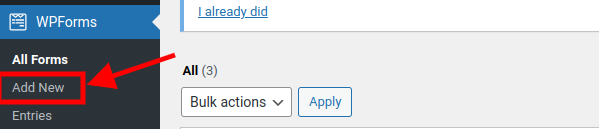
Add New এ ক্লিক করার পর একটি নতুন পপ-আপ আসবে
আপনি আপনার নিজের ইনপুট ক্ষেত্রগুলির সাথে স্ক্র্যাচ থেকে তৈরি করতে বা WPForms থেকে ইতিমধ্যে তৈরি একটি টেমপ্লেট ব্যবহার করতে পারেন৷
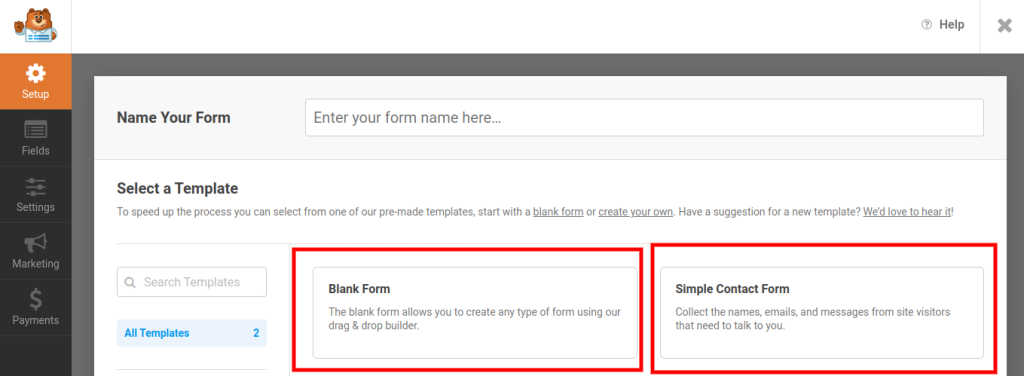
এই টিউটোরিয়ালে, আমরা আগে থেকে তৈরি টেমপ্লেট ব্যবহার করব।
উপরের স্ক্রিনশটে দেখানো হিসাবে " সাধারণ যোগাযোগ ফর্ম " এ ক্লিক করুন এবং চলুন এগিয়ে চলুন।
এটি ড্র্যাগ-এন্ড-ড্রপ বিল্ডার ইন্টারফেস খুলবে, যেখানে আপনি বাম কলাম থেকে ফর্মের মধ্যে আপনার পছন্দের ফর্ম ক্ষেত্রগুলি টেনে আনতে পারেন৷
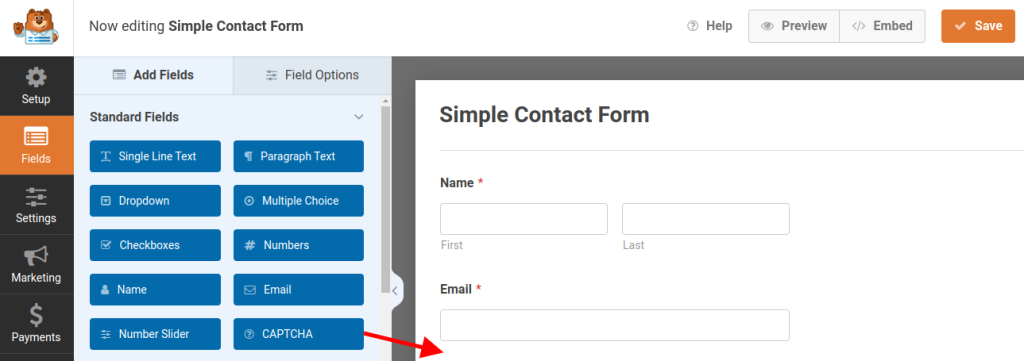
এমনকি আপনি আপনার ফর্মটিকে একটি নাম দিতে পারেন, বাম পাশের প্যানেলে সেটিংসে গিয়ে এবং আপনার স্ক্রিনের ডানদিকে প্রধান স্ক্রীনে, আপনি একটি "ফর্ম নাম" ফিল্ড লেবেল দেখতে পাবেন যাতে আপনার ফর্মের নাম রয়েছে .
সেখান থেকে, আপনি আপনার ইচ্ছামত ফর্মটির নাম পরিবর্তন করতে পারেন।
এই টিউটোরিয়ালের জন্য, আমরা এটিকে "অনুসন্ধানযোগ্য ফর্ম" বলতে যাচ্ছি।
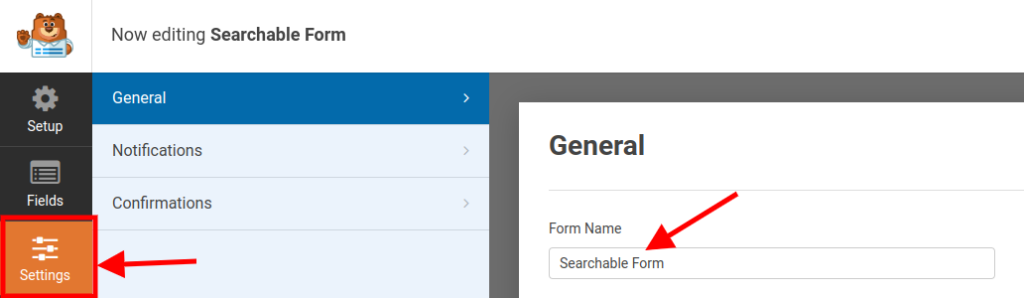
আপনার ফর্ম কাস্টমাইজ করা হয়ে গেলে, আপনার স্ক্রিনের উপরের-বাম দিকে " সংরক্ষণ করুন " বোতামে ক্লিক করুন৷
ধাপ 2: আপনার ওয়ার্ডপ্রেস সাইটে ফর্ম যোগ করুন।
আপনার ওয়ার্ডপ্রেস ওয়েবসাইটে ফর্ম যোগ করতে, ওয়ার্ডপ্রেস অ্যাডমিন সাইডবারে বিদ্যমান বা নতুন পৃষ্ঠায় নেভিগেট করুন।
সেখানে একবার, স্ক্রিনের উপরের বাম কোণে '+' আইকনে ক্লিক করে ব্লক মেনুতে প্রবেশ করুন।
এখানে পৃষ্ঠায় WPForms ব্লক খুঁজুন এবং যোগ করুন, অথবা উপরের বাম দিকে 'x' আইকনের ঠিক নীচে প্রদর্শিত অনুসন্ধান বাক্সে এটি খুঁজুন।
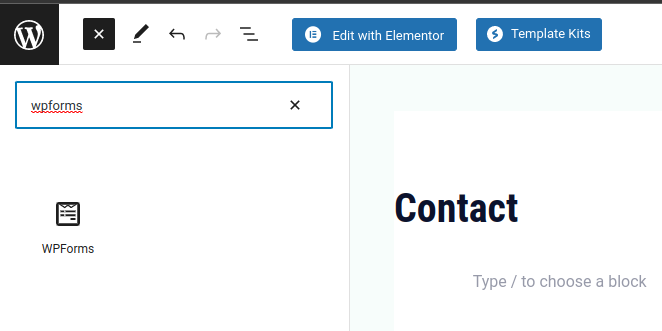
এখন, বিভিন্ন ফর্ম নামের ড্রপডাউন তালিকা থেকে ফর্মটি নির্বাচন করুন যা প্রদর্শিত হবে।
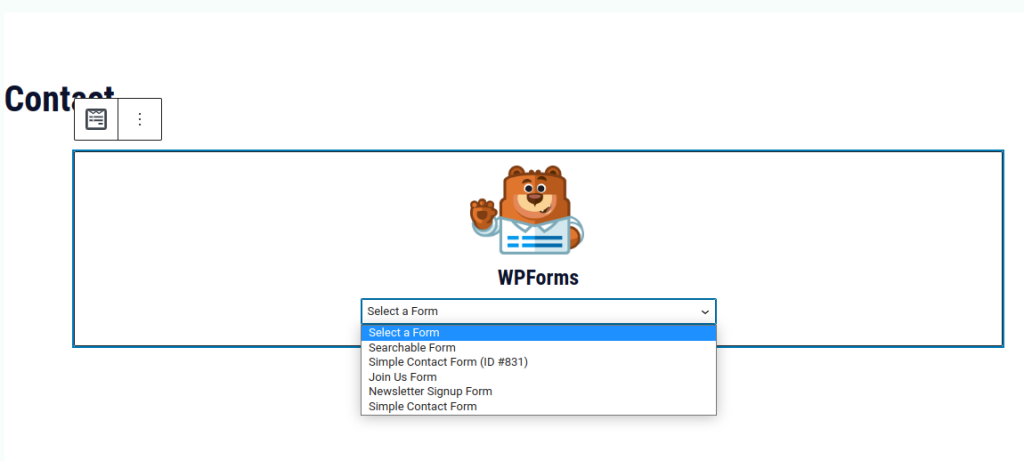
দ্রষ্টব্য: আপনি আপনার সাইটে WPForm উইজেট যোগ করতে পারেন যদি আপনি পৃষ্ঠা নির্মাতা যেমন Elementor , Divi , বা Brizy ব্যবহার করেন।
একবার আপনি হয়ে গেলে, আপনার স্ক্রিনের উপরের-ডানদিকে কোণায় "প্রকাশ করুন" এ ক্লিক করুন।
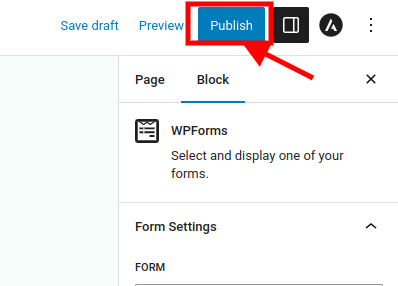
এখন একটি পৃষ্ঠায় একটি ফর্ম যোগ করা হয়েছে, এটির জন্য একটি অনুসন্ধানযোগ্য ডাটাবেস স্বয়ংক্রিয়ভাবে তৈরি হবে।
যখন একজন ব্যবহারকারী ফর্মে ডেটা প্রবেশ করে, তখন এটি ডাটাবেসে সংরক্ষণ করা হবে।
চলুন এগিয়ে যান এবং ফর্মটিতে ডেটা প্রবেশ করান এবং পরে এটি কীভাবে সাজানো যায় তা দেখুন।
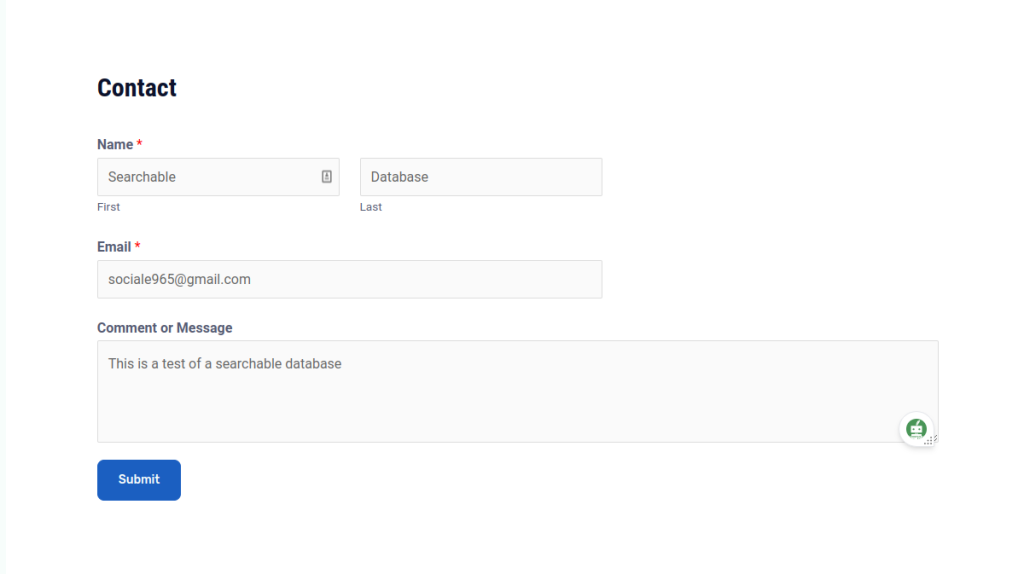
আপনার তথ্য প্রবেশ করার পরে, এগিয়ে যান এবং জমা বোতামে ক্লিক করুন।
ধাপ 3: WPForms' ব্যাকএন্ডে অনুসন্ধানযোগ্য ডেটাবেস ব্যবহার করে ডেটা দেখুন এবং সম্পাদনা করুন
এখন, আমরা আমাদের ড্যাশবোর্ডে যাব!
যখন ড্যাশবোর্ডে, পাশের প্যানেলে, আপনি WPForms » এন্ট্রিতে নেভিগেট করবেন।
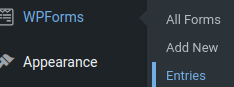
যখন WPForm এন্ট্রি পৃষ্ঠায়, আপনি একটি গ্রাফ দেখতে পাবেন যা আপনার সমস্ত ফর্মের কর্মক্ষমতার বিশ্লেষণ দেখায় এবং নীচে আপনি বিভিন্ন ফর্মের নাম এবং তাদের পরিসংখ্যান সম্বলিত একটি টেবিল দেখতে পাবেন।
একটি নির্দিষ্ট ফর্মের আরও বিস্তারিত তথ্য দেখতে, ফর্মের নামের উপর ক্লিক করুন।
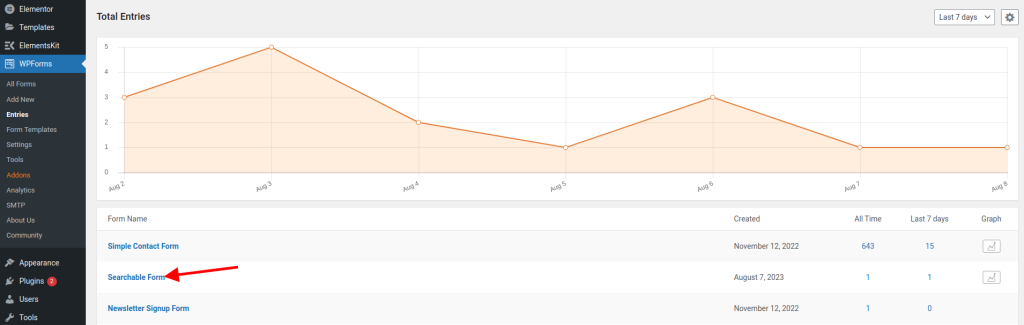
এই ক্ষেত্রে, আমরা আমাদের তৈরি করা "অনুসন্ধানযোগ্য ফর্ম" এ ক্লিক করব।
একবার ভিতরে গেলে, আপনি বিভিন্ন ফর্ম এন্ট্রি সম্পর্কে তথ্য সম্বলিত একটি টেবিল দেখতে পাবেন।
আমাদের ক্ষেত্রে, আমরা পরীক্ষার উদ্দেশ্যে প্রবেশ করা তথ্য দেখতে পাব।
অ্যাকশন কলামে, আমরা ' ভিউ ', ' এডিট ' এবং ' ডিলিট ' অ্যাকশন দেখতে পাব।
এছাড়াও আপনি 'যেকোনো ফর্ম ফিল্ড' এবং 'কনটেইনস' ড্রপডাউনে ক্লিক করে এই ফর্মের এন্ট্রিগুলি সাজাতে পারেন। আপনি অনুসন্ধান বারে ফর্মের নাম অনুসন্ধান করেও তা করতে পারেন।
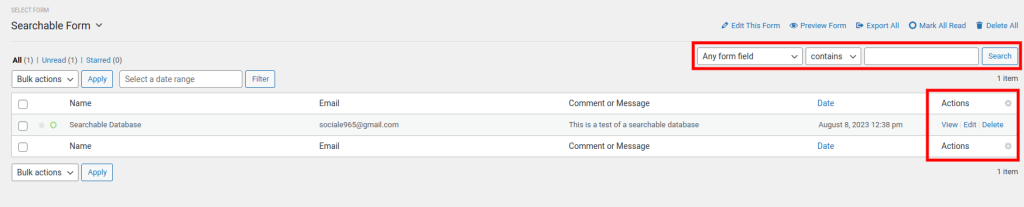
যখন আমরা সম্পাদনা অ্যাকশনে ক্লিক করি, একটি নতুন স্ক্রীন প্রদর্শিত হবে।
নতুন স্ক্রিনে, আমরা তথ্য সম্পাদনা করতে বেছে নিতে পারি।
এডিট করার পর Update এ ক্লিক করুন।
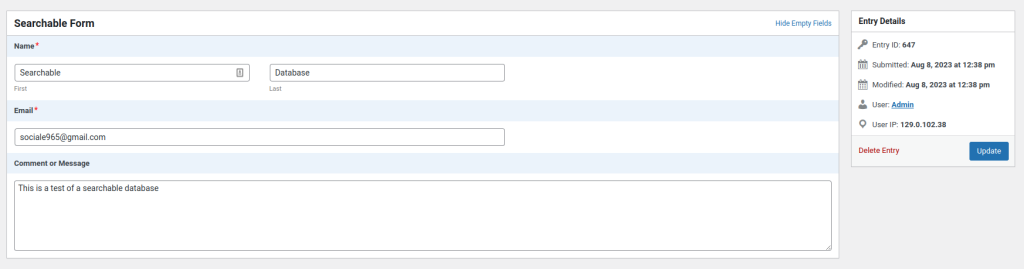
যখন আমরা অ্যাকশন বিভাগে 'ভিউ'-তে ক্লিক করি, তখন আমরা টেবিলের আকারে এটিতে আরও উপস্থাপনযোগ্য তথ্য দেখতে পাব।
আপনি বাম দিকে এন্ট্রি বিশদ এবং অ্যাকশন বিভাগেও দেখতে পারেন।
অ্যাকশন বিভাগ থেকে, আপনি ফর্মটিকে 'XLSX' হিসাবে রপ্তানি করতে বেছে নিতে পারেন যা মাইক্রোসফ্ট এক্সেল ফর্ম্যাট, বা 'CSV' ফর্ম্যাট, অথবা এমনকি ফর্মটি প্রিন্ট করতে পারেন৷
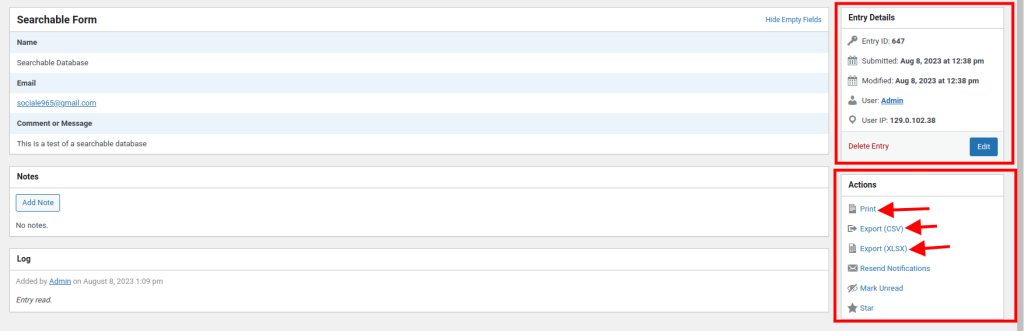
উপসংহার
আপনি এইমাত্র শিখেছেন কিভাবে ধাপে ধাপে WPForms ব্যাকএন্ডে ব্যবহারকারীর ইনপুট দেখতে এবং সম্পাদনা করতে হয়। আপনি উত্তেজিত, কৌতূহলী বা এমনকি সমস্ত সম্ভাবনার দ্বারা কিছুটা অভিভূত বোধ করতে পারেন। হয়তো আপনি ভাবছেন, "বাহ, এটা অসাধারণ! আমি পরিশেষে দেখতে এবং পরিবর্তন করতে পারি আমার দর্শকরা আমার ওয়েবসাইটে কি জমা দিচ্ছে। কিন্তু কিভাবে আমি এই বৈশিষ্ট্য সবচেয়ে করতে পারি? আমি WPForms দিয়ে আর কি করতে পারি?"
চিন্তা করবেন না, আমরা আপনাকে কভার করেছি। এই পোস্টে, আমরা আপনাকে WPForms এর ব্যাকএন্ডে ব্যবহারকারীর ইনপুট কীভাবে দেখতে এবং সম্পাদনা করতে হয় তার মূল বিষয়গুলি দেখিয়েছি। কিন্তু এখানেই শেষ নয়. WPForms হল একটি শক্তিশালী এবং বহুমুখী টুল যা আপনাকে আপনার ওয়ার্ডপ্রেস সাইটে যেকোনো ধরনের ফর্ম তৈরি এবং পরিচালনা করতে সাহায্য করতে পারে। আপনি প্রতিক্রিয়া সংগ্রহ করতে চান, লিড তৈরি করতে চান, অর্থপ্রদান গ্রহণ করতে চান বা অন্য কিছু করতে চান, WPForms এটি পরিচালনা করতে পারে।
তাহলে তুমি কিসের জন্য অপেক্ষা করছ? পরবর্তী ধাপ হল WPForms দিয়ে আপনার নিজস্ব ফর্ম তৈরি এবং কাস্টমাইজ করা শুরু করা। আপনি কোনো কোডিং দক্ষতা ছাড়াই মিনিটের মধ্যে আপনার ফর্মগুলি ডিজাইন করতে ড্র্যাগ-এন্ড-ড্রপ বিল্ডার ব্যবহার করতে পারেন। আপনি দ্রুত শুরু করতে 100 টিরও বেশি টেমপ্লেট থেকে বেছে নিতে পারেন। এবং আপনি আপনার ফর্মগুলিকে Mailchimp, PayPal, Stripe এবং আরও অনেক কিছুর মতো জনপ্রিয় পরিষেবাগুলির সাথে একীভূত করতে পারেন৷
শুরু করার জন্য, আপনাকে শুধু আপনার ওয়ার্ডপ্রেস সাইটে WPForms প্লাগইন ইনস্টল এবং সক্রিয় করতে হবে। আপনি এটিকে ওয়ার্ডপ্রেস রিপোজিটরি থেকে বিনামূল্যে ডাউনলোড করতে পারেন বা আরও বৈশিষ্ট্য এবং সমর্থনের জন্য প্রো সংস্করণে আপগ্রেড করতে পারেন৷
নতুনদের এবং বিশেষজ্ঞদের জন্য WPForms হল সেরা ওয়ার্ডপ্রেস ফর্ম প্লাগইন। এটি ব্যবহার করা সহজ, দ্রুত, নিরাপদ এবং নির্ভরযোগ্য। এটি আপনাকে আপনার ওয়েবসাইট বাড়াতে এবং অর্থপূর্ণ উপায়ে আপনার দর্শকদের সাথে সংযোগ করতে সহায়তা করবে। তাই WPForms এর মাধ্যমে আপনার ওয়ার্ডপ্রেস সাইটটিকে পরবর্তী স্তরে নিয়ে যাওয়ার এই সুযোগটি মিস করবেন না।
এগিয়ে যান এবং আজ এটি চেষ্টা করে দেখুন. আপনি এটা অনুতপ্ত হবে না. WPForms হল আপনার সমস্ত ফর্মের প্রয়োজনের জন্য চূড়ান্ত সমাধান। আমাদের বিশ্বাস করুন, আপনি এটি পছন্দ করবেন!




